为什么win10界面变成黑白 win10系统界面变成黑白还原成彩色的方法
更新时间:2022-10-22 10:07:00作者:mei
正常情况下,win10开机进入系统桌面是彩色的,但有些用户遇到电脑界面变成黑白的情况,检测之后并未不是病毒导致的。其实,这是关闭颜色滤镜导致的,只要重新开启颜色滤镜即可解决,下面分享win10系统界面变成黑白还原成彩色的方法。
1、打开电脑,点击开始,点击设置。

2、之后点击轻松使用。
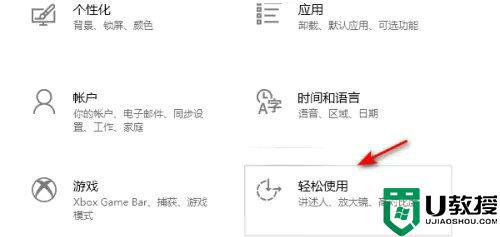
3、然后点击颜色滤镜。
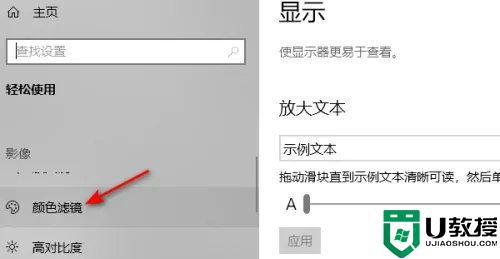
4、然后将打开颜色滤镜的滑动按钮向左滑动,滑动完成后就关闭了颜色滤镜,从而也就恢复了彩色。
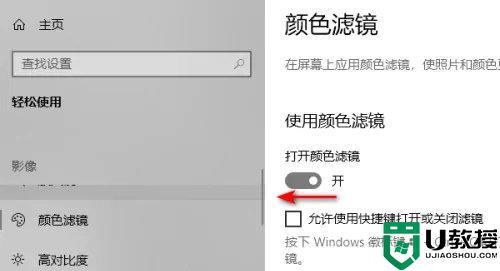
win10系统界面变成黑白还原成彩色的方法分享到这里,系统界面黑白虽然不影响使用,但整体看起来非常不美观,希望本教程可以帮助到大家。
为什么win10界面变成黑白 win10系统界面变成黑白还原成彩色的方法相关教程
- win10整个界面变黑灰色怎么还原成彩色 win10桌面变黑灰色的还原方法
- win10电脑变成黑白色怎么调成彩色 win10电脑变成黑白色的解决方法
- win10彩色打印机如何变成黑白打印 win10彩色打印机设置黑白打印的操作方法
- win10怎样把Xbox变成中文界面 win10把Xbox变成中文界面的方法
- win10打印文件变成黑底白字什么原因 win10打印文件变成黑底白字解决方法
- win10背景变成黑色怎么办 win10桌面消失变黑色的处理方法
- Win10桌面变成灰黑色怎么恢复 Win10桌面变成灰黑色的修复方法
- 桌面图标变白了怎么恢复win10 win10桌面的图标变成白色的原因和解决方法
- win10桌面图标文字如何变成黑色 把win10桌面图标文字变成黑色的设置方法
- win10excel文件变成白板图标为什么 win10excel图标变白色的解方法
- Win11如何替换dll文件 Win11替换dll文件的方法 系统之家
- Win10系统播放器无法正常运行怎么办 系统之家
- 李斌 蔚来手机进展顺利 一年内要换手机的用户可以等等 系统之家
- 数据显示特斯拉Cybertruck电动皮卡已预订超过160万辆 系统之家
- 小米智能生态新品预热 包括小米首款高性能桌面生产力产品 系统之家
- 微软建议索尼让第一方游戏首发加入 PS Plus 订阅库 从而与 XGP 竞争 系统之家
win10系统教程推荐
- 1 window10投屏步骤 windows10电脑如何投屏
- 2 Win10声音调节不了为什么 Win10无法调节声音的解决方案
- 3 怎样取消win10电脑开机密码 win10取消开机密码的方法步骤
- 4 win10关闭通知弹窗设置方法 win10怎么关闭弹窗通知
- 5 重装win10系统usb失灵怎么办 win10系统重装后usb失灵修复方法
- 6 win10免驱无线网卡无法识别怎么办 win10无法识别无线网卡免驱版处理方法
- 7 修复win10系统蓝屏提示system service exception错误方法
- 8 win10未分配磁盘合并设置方法 win10怎么把两个未分配磁盘合并
- 9 如何提高cf的fps值win10 win10 cf的fps低怎么办
- 10 win10锁屏不显示时间怎么办 win10锁屏没有显示时间处理方法

